ubuntu篇---ubuntu安装mysql教程
短信预约 -IT技能 免费直播动态提醒
ubuntu篇---ubuntu安装mysql教程
加粗样式ubuntu安装mysql教程
第一步,依次执行下面的语句
sudo apt-get autoremove --purge mysql-serversudo apt-get remove mysql-serversudo apt-get autoremove mysql-serversudo apt-get remove mysql-common 第2步 清理残留数据
dpkg -l |grep ^rc|awk '{print $2}' |sudo xargs dpkg -P第三步 验证原有主机上是否安装mysql:
这里主要是运行sudo netstat -tap | grep mysql命令查看是否有Mysql的端口,如果不加sudo则会因权限无法顺利执行:

sudo aptitude search mysqlsudo apt-get install mysql-server mysql-client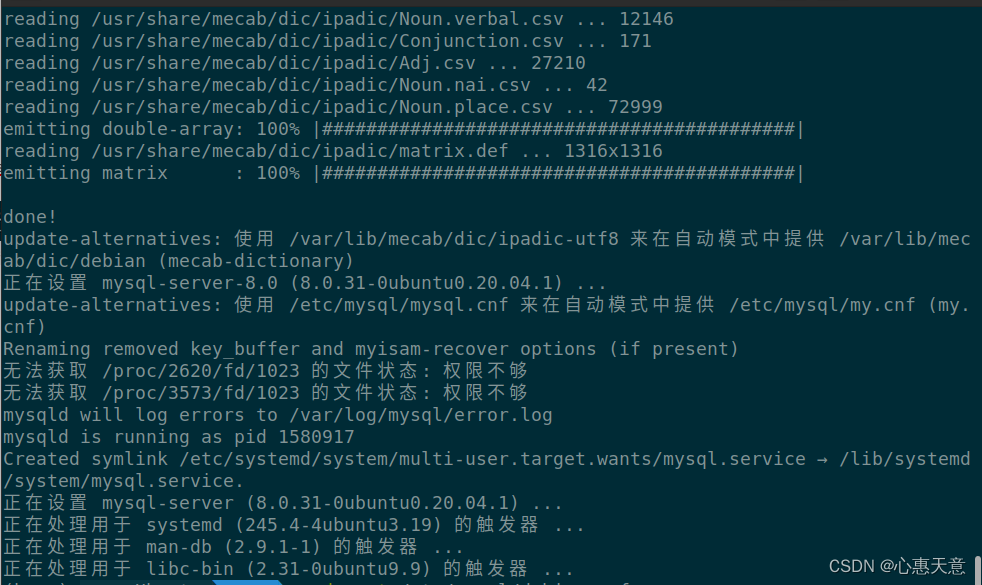
自动安装完成之后,可以再次验证安装成功:

先用默认的用户名密码登录mysql
先查看
sudo cat /etc/mysql/debian.cnf 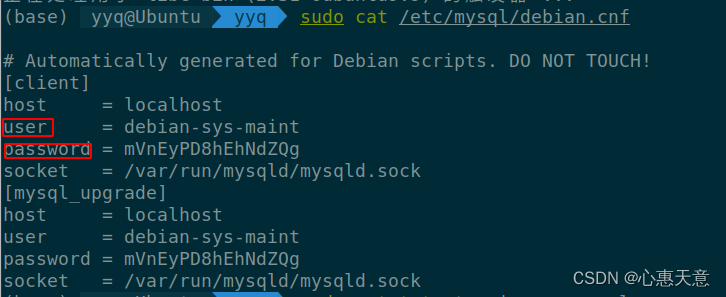
直接登录后会出现如下报错

ERROR 1045 (28000): Access denied for user ‘debian-sys-maint’@‘localhost’ (using password: YES)
先设置为允许无密码登陆:
sudo vim /etc/mysql/mysql.conf.d/mysqld.cnf打开 my.cnf 配置文件,找到 [mysqld] ,然后在该行下面添加以下参数:,保存并退出:
skip-grant-tables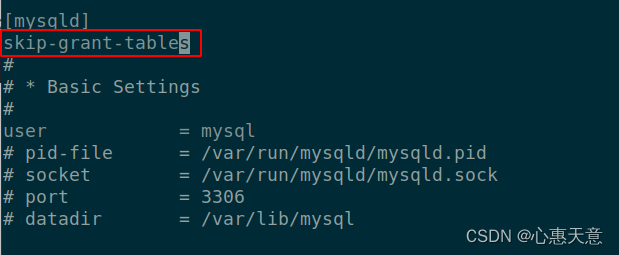
重点:
重启mysql:
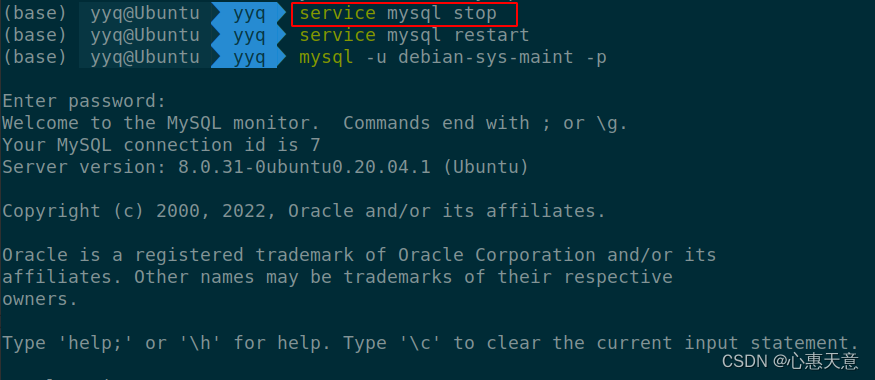 mysql命令
mysql命令
一、 启动方式1、使用 service 启动:service mysql start2、使用 mysqld 脚本启动:/etc/inint.d/mysql start3、使用 safe_mysqld 启动:safe_mysql&二、停止1、使用 service 启动:service mysql stop2、使用 mysqld 脚本启动:/etc/inint.d/mysql stop3、mysqladmin shutdown三、重启1、使用 service 启动:service mysql restart2、使用 mysqld 脚本启动:/etc/inint.d/mysql restart成功进入后修改密码
use mysql;update user set authentication_string='Ab123456' where user='root';flush privileges; 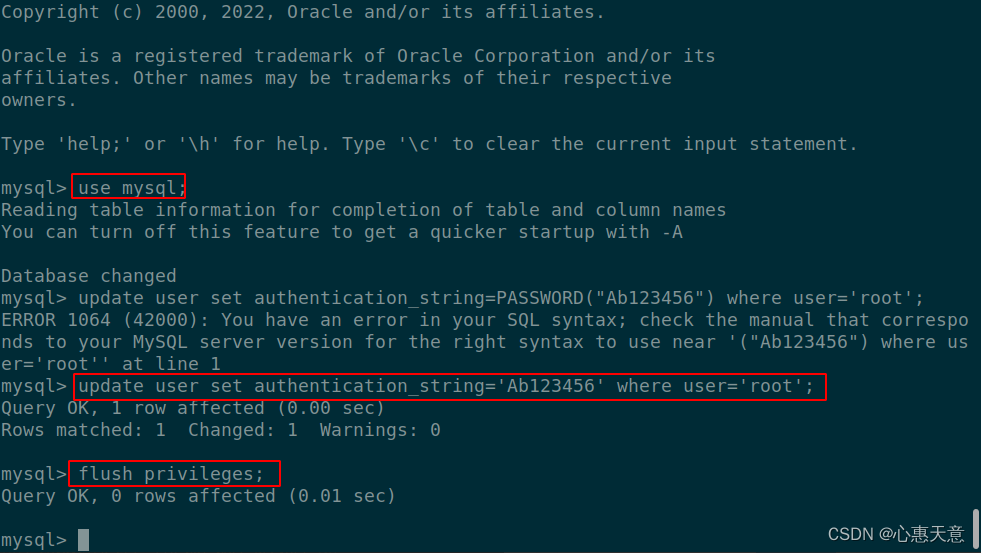
修改完成后
重点:
重启mysql
然后再用root 登录
用户名 root 密码 Ab123456
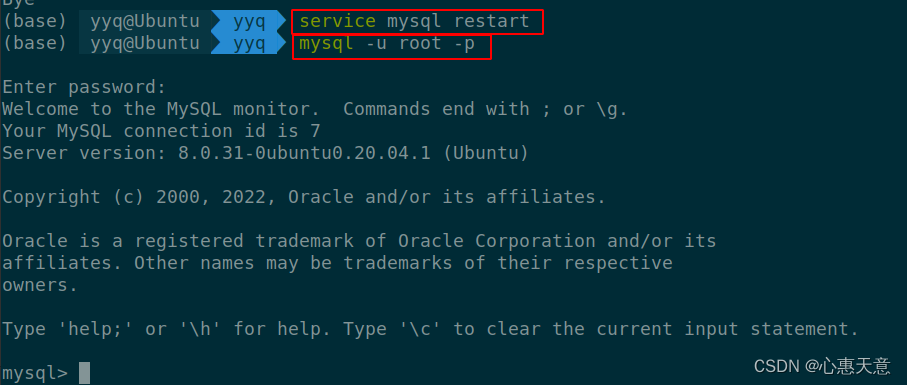
来源地址:https://blog.csdn.net/m0_46825740/article/details/128145298
免责声明:
① 本站未注明“稿件来源”的信息均来自网络整理。其文字、图片和音视频稿件的所属权归原作者所有。本站收集整理出于非商业性的教育和科研之目的,并不意味着本站赞同其观点或证实其内容的真实性。仅作为临时的测试数据,供内部测试之用。本站并未授权任何人以任何方式主动获取本站任何信息。
② 本站未注明“稿件来源”的临时测试数据将在测试完成后最终做删除处理。有问题或投稿请发送至: 邮箱/279061341@qq.com QQ/279061341







![[mysql]mysql8修改root密码](https://static.528045.com/imgs/35.jpg?imageMogr2/format/webp/blur/1x0/quality/35)








